目录
本文以Windows系统,JDK1.8版本作为示例,其他版本的操作步骤类似。
一、JDK介绍
JRE(Java Runtime Envirnment):Java运行环境
包括JVM(Java虚拟机)和Java程序所需的核心类库等,所以如果只是要运行一个java程序,就只需要安装jre即可
JDK(Java Development Kit):Java语言的软件开发工具包
jdk包含了java开发工具,也包含了JRE,所以作为开发人员,我们就需要安装jdk
二、下载JDK
进入官网后往下翻,找到JAVA8,然后点击Windows
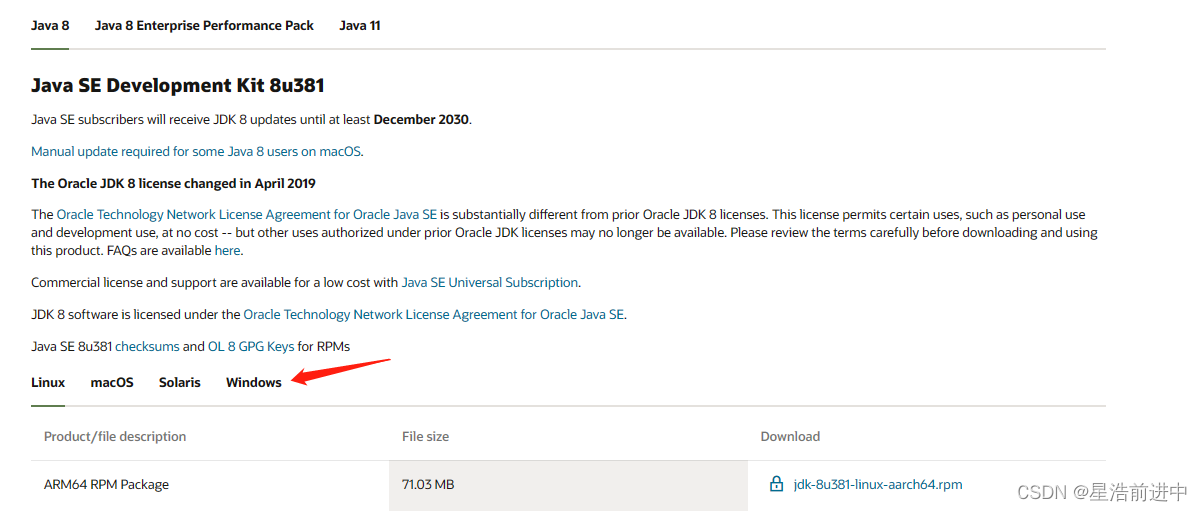
然后选择对应的版本(X64代表32位系统的,X86代表64位系统)
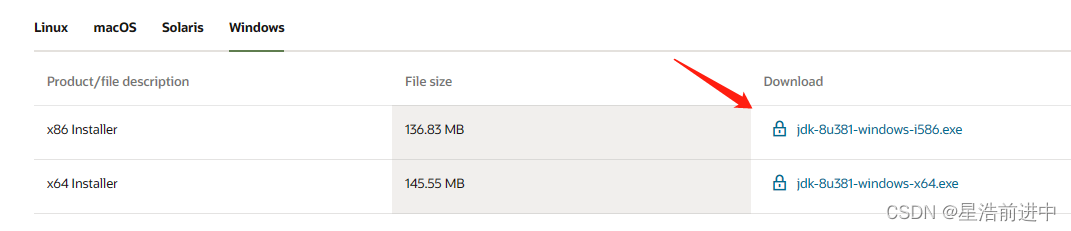
然后跟着提示进行登录,接着会自动进行下载文件
下载完成后会得到如下安装包
![]()
三、安装JDK
点击下载下来的安装包进行安装
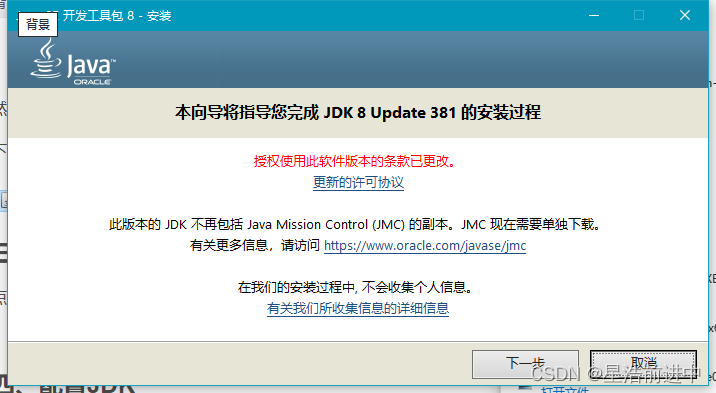
点击下一步
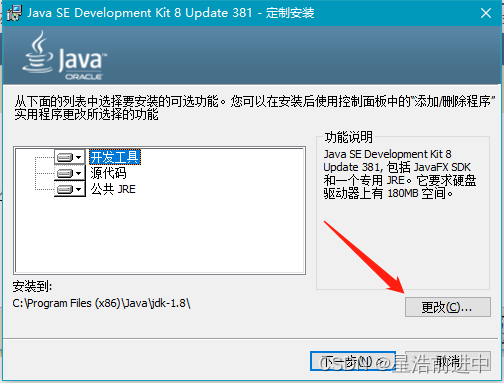
这时点击更改可以自定义安装目录(路径要记得,路径在后面配置环境时要用到),推荐单独创建一个文件夹进行存放(后面安装JRE也可以放在这个文件夹下)。这里我放的是D盘。
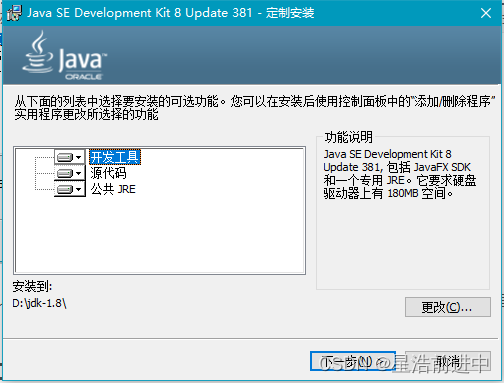
等待进度完成,然后出现关于JRE的安装
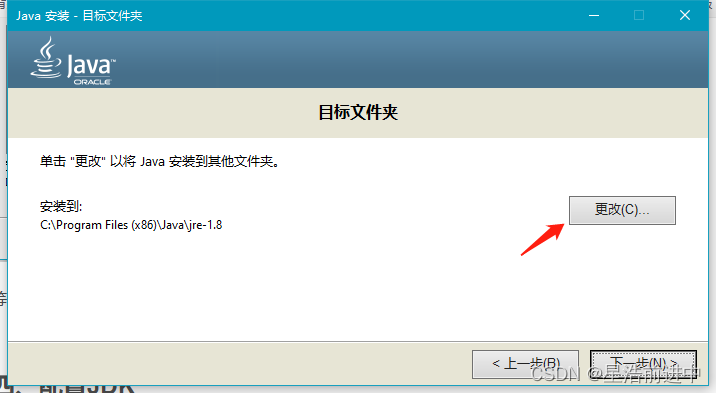
这里点击更改也是可以自定义安装目录,这里我也放的D盘,然后点击下一步,等待进度走完
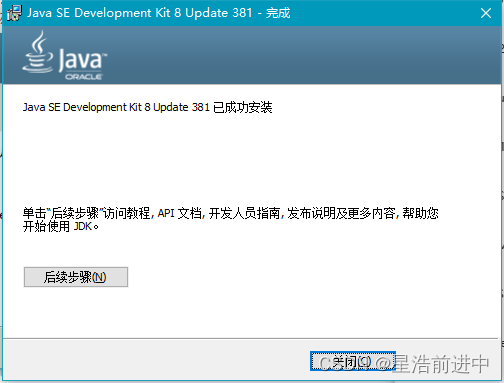
这里选择关闭就行了
四、配置JDK
进入到环境变量中(下面介绍两种进入方式)
1、右键我的电脑=》属性=》高级系统设置(win10在右侧,win11大概在中间的样子)=》高级=》环境变量
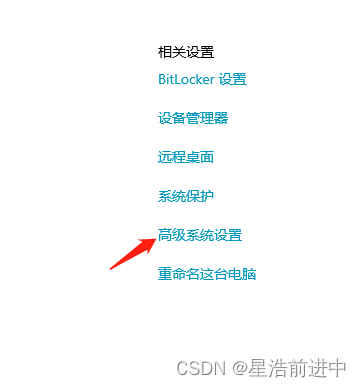
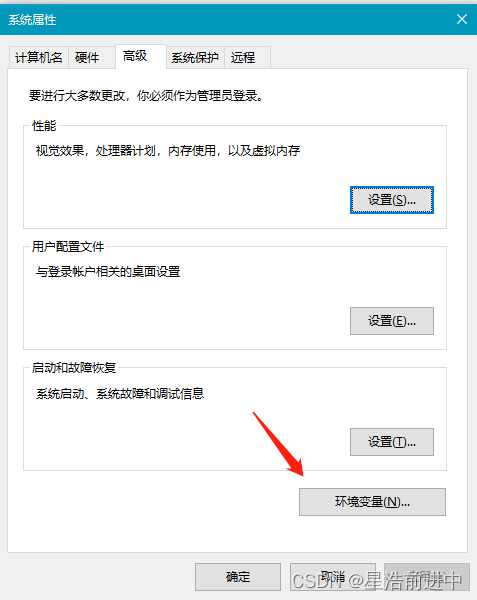
2、进入设置=》系统=》关于=》高级系统设置(win10在右侧,win11大概在中间的样子)=》高级=》环境变量
接着在系统变量这选择新建
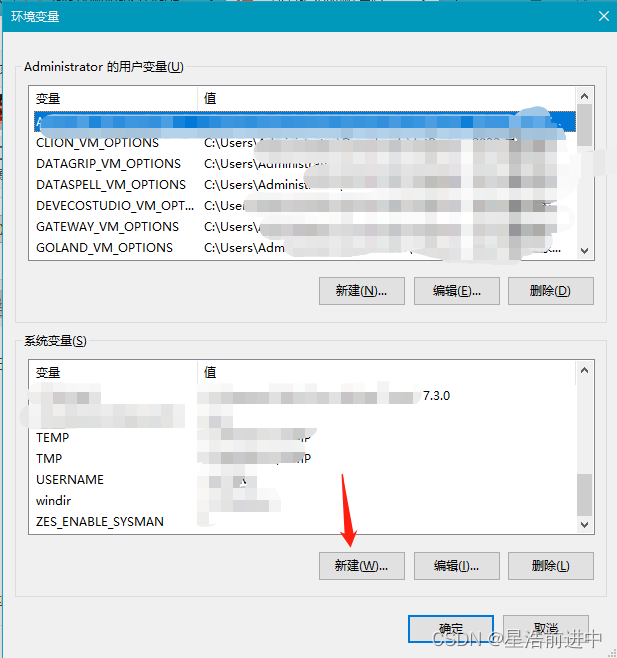
变量名和变量值填下面对应的内容
变量名 JAVA_HOME
变量值 D:\jdk-1.8 就是刚刚你的jdk的安装地址
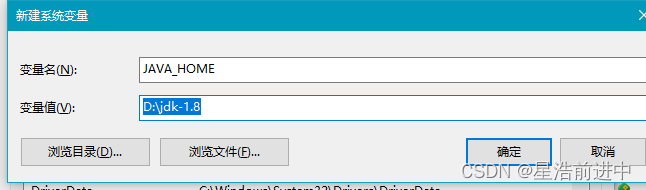
然后点击确定
再新建classpath,步骤与上面一样
变量名 classpath
变量值 .;%JAVA_HOME%\lib\dt.jar;%JAVA_HOME%\lib\tools.jar
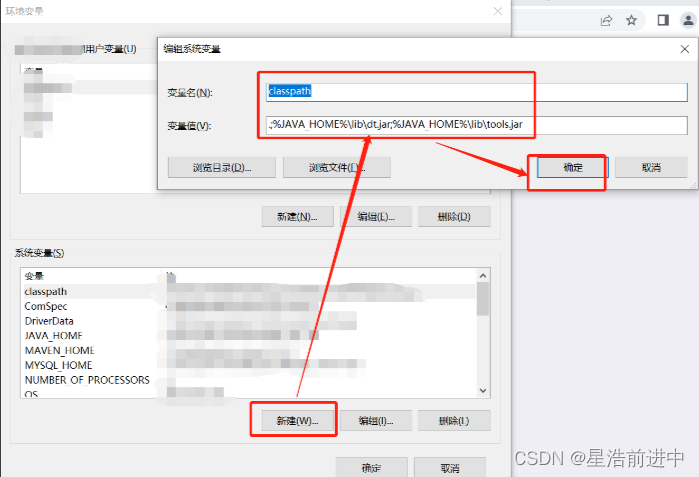
接着点击确定,然后找到系统变量中的path一项
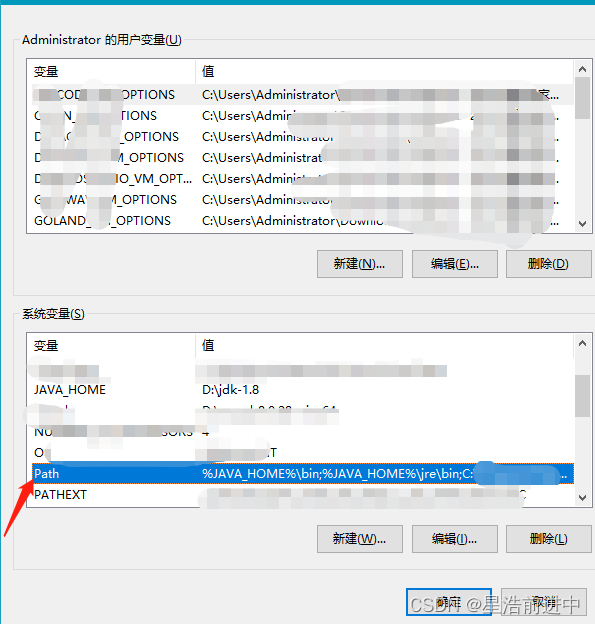
找到后选中,然后点击编辑(直接双击Path也可)
接着依次新建下面两条
%JAVA_HOME%\bin
%JAVA_HOME%\jre\bin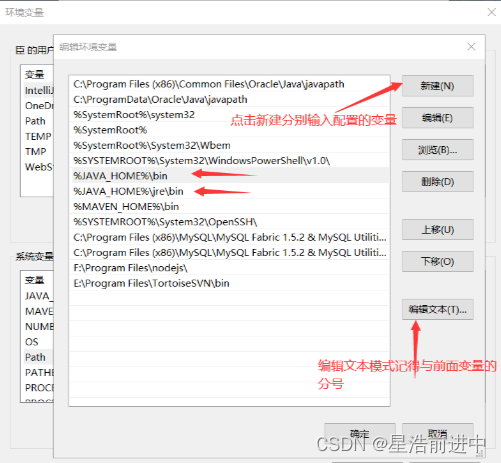
最后按住键盘win+r 输入cmd,然后输入
java -version得到以下结果代表成功了
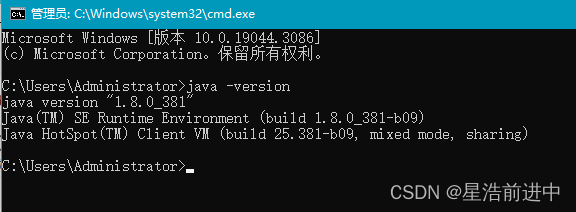







 本文详细介绍了在Windows系统上下载JDK1.8版本的步骤,包括从Oracle官网下载、自定义安装路径,以及配置JAVA_HOME、classpath和系统PATH环境变量的过程,确保Java开发环境的正确设置。
本文详细介绍了在Windows系统上下载JDK1.8版本的步骤,包括从Oracle官网下载、自定义安装路径,以及配置JAVA_HOME、classpath和系统PATH环境变量的过程,确保Java开发环境的正确设置。


















 1222
1222

 被折叠的 条评论
为什么被折叠?
被折叠的 条评论
为什么被折叠?










